Come cambiare la posizione di TikTok su Android e iPhone
Essendo la piattaforma di social media più popolare, TikTok consiglia video in base a un algoritmo avanzato. La tua posizione, le tue preferenze e altre informazioni influenzano i consigli. Per impostazione predefinita, TikTok legge i dati di geolocalizzazione dal tuo telefono Android o iPhone. Se desideri raggiungere video da altre regioni, puoi cambia posizione su TikTokQuesta guida identifica quattro approcci e spiega come utilizzarli per ciascuno di essi, in modo da ottenere i consigli video desiderati.
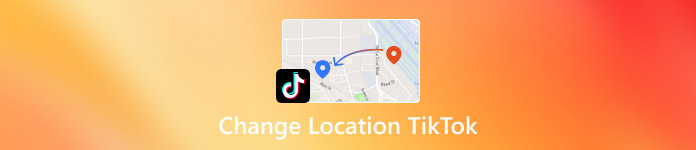
In questo articolo:
Parte 1: Perché cambiare posizione su TikTok
Prima di addentrarci nel processo, analizziamo i motivi per cui si desidera modificare la posizione di un video su TikTok. Secondo la nostra ricerca, le cause principali includono:
1. Accedi a contenuti con restrizioni. A causa del copyright e delle impostazioni, alcuni video sono riservati a specifici Paesi o regioni. L'unico modo per accedervi è cambiare posizione.
2. Viaggia in una nuova città. Se viaggi in un posto nuovo, dovresti modificare la tua posizione su TikTok per accedere ai contenuti pertinenti.
3. La posizione di TikTok non funziona. A volte, TikTok non riesce a leggere normalmente la tua posizione GPS.
Parte 2: 3 modi comuni per cambiare la posizione di TikTok
Metodo 1: Come modificare le impostazioni di posizione di TikTok
Le impostazioni di TikTok offrono un'ampia gamma di opzioni e funzionalità personalizzate. Puoi modificare le impostazioni di localizzazione di TikTok all'interno dell'app. Qui puoi modificare la regione o la lingua dell'account per raggiungere il tuo obiettivo.
Vai al Me dalla parte inferiore della tua app TikTok.
premi il Impostazioni pulsante con un'icona a tre punti. Ora hai due opzioni:
Scegliere Gestisci il mio account, rubinetto Regionee passare alla posizione desiderata.
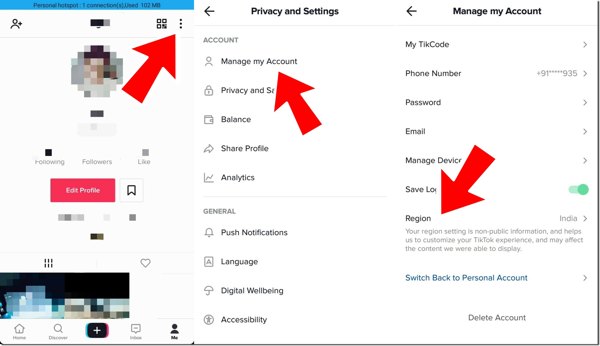
Scegliere Preferenza di contenuto o Linguae seleziona la lingua parlata nella regione di destinazione.
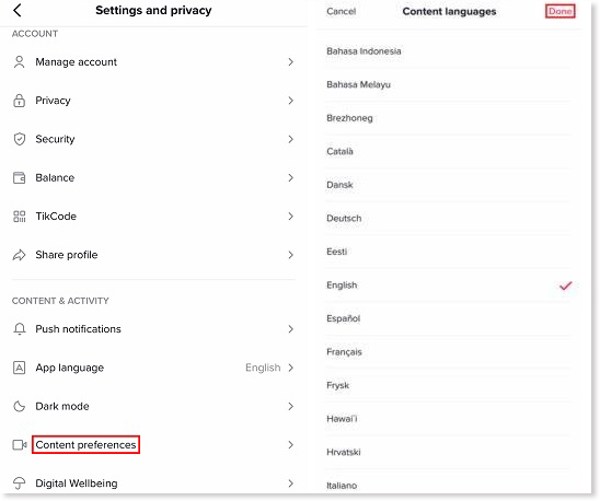
Nota:
Meglio non disattivare la posizione su TikTok perché la piattaforma social non dovrebbe funzionare.
Metodo 2: Come cambiare posizione su TikTok Video tramite scheda SIM
Oltre alle impostazioni, TikTok determina la tua posizione in base al codice regionale della tua SIM. In altre parole, l'utilizzo di una scheda SIM internazionale o di una eSIM può modificare anche la posizione dei video di TikTok.
Procurati una scheda SIM internazionale o eSIM, inseriscila nell'apposito slot e inseriscila nel tuo iPhone o telefono Android.
Cancella la cache di TikTok:
Su Android, apri il Impostazioni app, scegli App, vai a Gestione delle appe toccare Tic toc. Scegliere Utilizzo dello spazio di archiviazionee toccare Cancella cache.
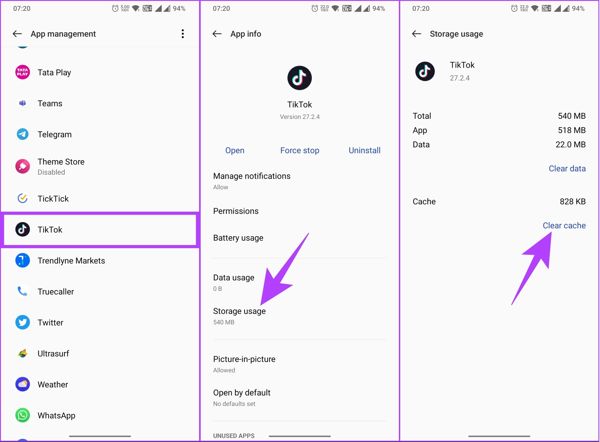
Su iPhone, esegui il Impostazioni app, vai a Generale, stampa Archiviazione iPhone, rubinetto Tic toce colpisci Elimina appQuindi, apri l'App Store e reinstalla TikTok.
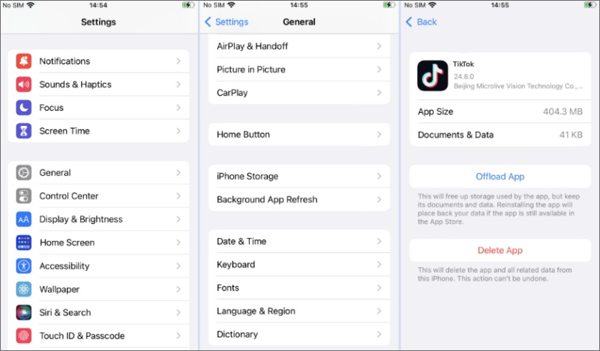
Quindi, apri l'app TikTok e sfoglia i video.
Metodo 3: Come modificare la posizione su un post di TikTok con un'app Tunnel
Un'app di tunneling è un altro modo per modificare la posizione dei post di TikTok e cambiare l'indirizzo IP Su iPhone e telefoni Android. Permette di passare a un server in altri Paesi e nascondere la geolocalizzazione allo stesso tempo. Tutte le app e TikTok utilizzano la nuova posizione.
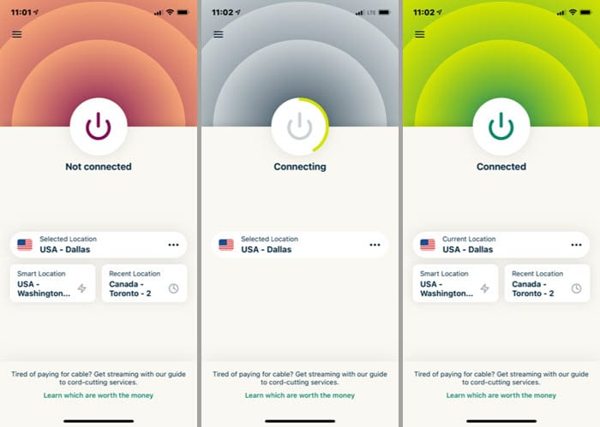
Installa un servizio di tunneling dall'App Store o dal Play Store. Aprilo e segui le istruzioni sullo schermo per completare la configurazione.
Clicca il Posizione selezionata opzione e scegli il Paese a cui desideri accedere.
Quindi, tocca Collegare pulsante. Una volta che vedi Collegato, torna al pannello delle app e apri TikTok.
Parte 3: Il modo definitivo per cambiare la posizione di TikTok su iPhone
È difficile cambiare la posizione di TikTok sui dispositivi iOS. Fortunatamente, iMyPass iLocaGo Ti permette di passare efficacemente a qualsiasi destinazione per il tuo iPhone senza doverlo spostare. Ancora più importante, non richiede competenze tecniche.

Oltre 4.000.000 di download
Passa a qualsiasi posizione TikTok sul tuo iPhone con un clic.
Utilizzare un indirizzo preciso o poco preciso.
Disponibile per la maggior parte delle app, inclusa TikTok.
Supporta le ultime versioni di iOS.
Come cambiare la posizione di TikTok su iPhone
Connettiti al tuo iPhone
Esegui il miglior software spoofer dopo averlo installato sul tuo computer. Quindi, collega il tuo iPhone al computer con un cavo Lightning. Il dispositivo verrà rilevato automaticamente.
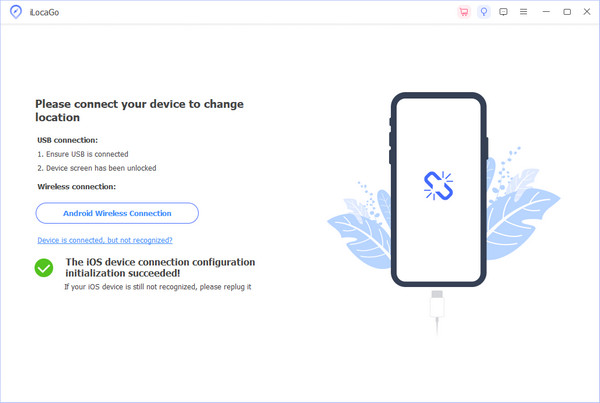
Scegli Modifica posizione
Nella finestra del menu, seleziona Modifica posizioneLe altre tre modalità servono per creare percorsi virtuali.
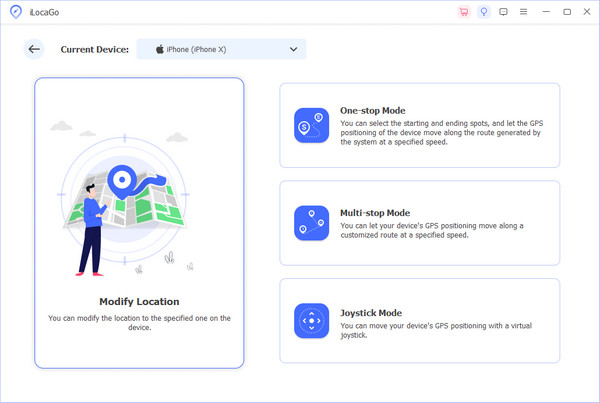
Cambia la posizione di TikTok
Inserisci un indirizzo preciso nel campo Modifica posizione dialogo. Se non hai un indirizzo, clicca su una posizione appropriata sulla mappa. Infine, clicca su Sincronizzazione con il dispositivo pulsante per cambiare immediatamente la posizione di TikTok.
Quindi apri l'app TikTok e sfoglia i video o pubblica contenuti. Questo programma può persino aiutarti a cambiare la posizione per Spotify.
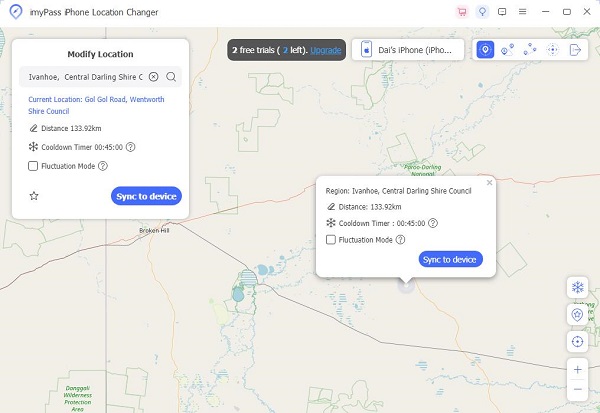
Conclusione
Questa guida mostra quattro modi per cambia le posizioni di TikTok Su dispositivi iPhone e Android. Le impostazioni integrate sono semplici, ma potrebbero non funzionare come desiderato. Una scheda SIM internazionale o un servizio VPN sono un'altra opzione. imyPass iLocaGo è l'opzione migliore per gli utenti iPhone per cambiare posizione. Se hai altre domande su questo argomento, scrivile qui sotto.
Soluzioni calde
-
Posizione GPS
- Le migliori posizioni di Pokemon Go con le coordinate
- Disattiva la tua posizione su Life360
- Falsificare la tua posizione su Telegram
- Recensione di iSpoofer Pokemon Go
- Imposta posizioni virtuali su iPhone e Android
- Recensione dell'app PGSharp
- Cambia posizione su Grindr
- Recensione di IP Location Finder
- Cambia la posizione di Mobile Legends
- Cambia posizione su Tiktok
-
Sblocca iOS
-
Suggerimenti per iOS
-
Sblocca Android

